美图秀秀多图怎么拼接 美图秀秀迅速拼接多图使用图文教程
[摘要]美图秀秀是一款非常功能强大的图片处理工具。今天小编就给大家讲讲美图秀秀多图怎么拼接,让照片可以发挥出更加完美的效果。 美图秀秀快速拼接多图使用教程 快来看看用“美图秀秀&...
美图秀秀是一款非常功能强大的图片处理工具。今天小编就给大家讲讲美图秀秀多图怎么拼接,让照片可以发挥出更加完美的效果。
美图秀秀快速拼接多图使用教程
快来看看用“美图秀秀”快速拼接的效果吧:

其实这样的图片拼接非常快,不到1分钟就能搞定。
1、打开原图后,点击菜单里的“拼图”,选择“照片拼接”。
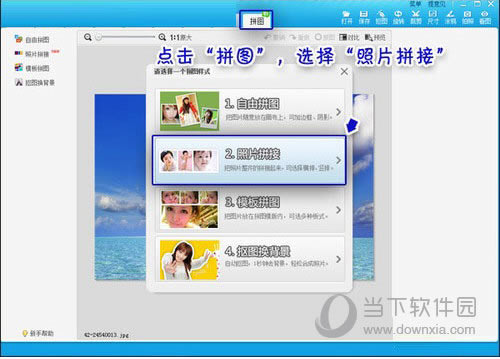
2、点击“批量增加照片”,将其他需要拼接起来的照片添加进来。
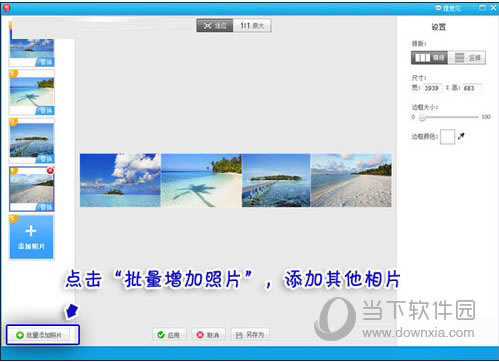
3、右侧的功能栏可以调节排版方式,尺寸大小和边框。在这里我们将边框颜色选择为黑色,并调整合适的边框大小。调整好后,点击“应用”。
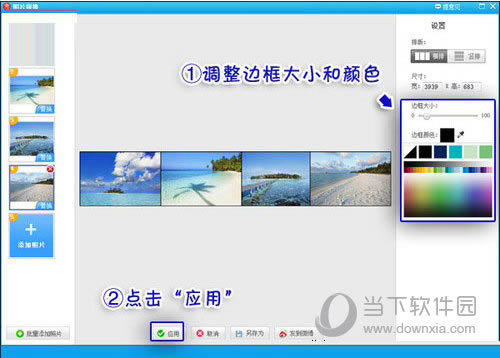
小贴士:图片做好后,大家可以直接点击“发到微博”按钮。不过上传到微博的图片记得要选择竖版模式,因为微博的发图是有宽度限制的哦!
4、接下来,点击菜单里的“边框”,选择“简单边框”,选择一个胶片边框应用到拼接后的图片上,有种看电影胶片的感觉。
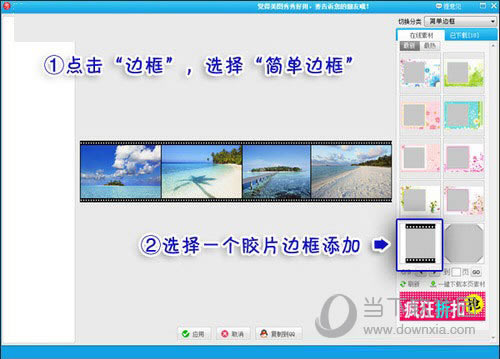
5、最后,还能为效果图添加适当特效让风景更漂亮。这里用的是“美化”菜单中新的“影楼特效”——“冰灵”,让海水更加清澈。
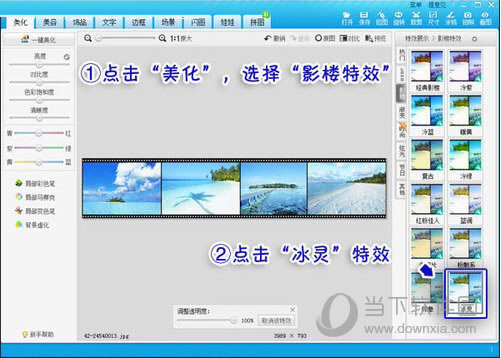
再来看下竖版的效果图吧:

想用最快最简单的方法来秀照片,美图秀秀新版的“照片拼接”功能绝对值得推荐。当然,除旅行照片,想秀其他照片同样也可用该方法,而且即时上传也没问题!
装机软件,全自动在线安装过程,无需电脑技术,小白在家也可自己完成安装,纯净稳定,装机必备之选!
……